Opsætningsguide: EAN betaling til Woocommerce

Indholdsfortegnelse
Upload plugin
- Vælg “Plugins” i WordPress Admin
- Klik på “Tilføj nyt”
- Klik på “Browse” og vælg din plugin fil
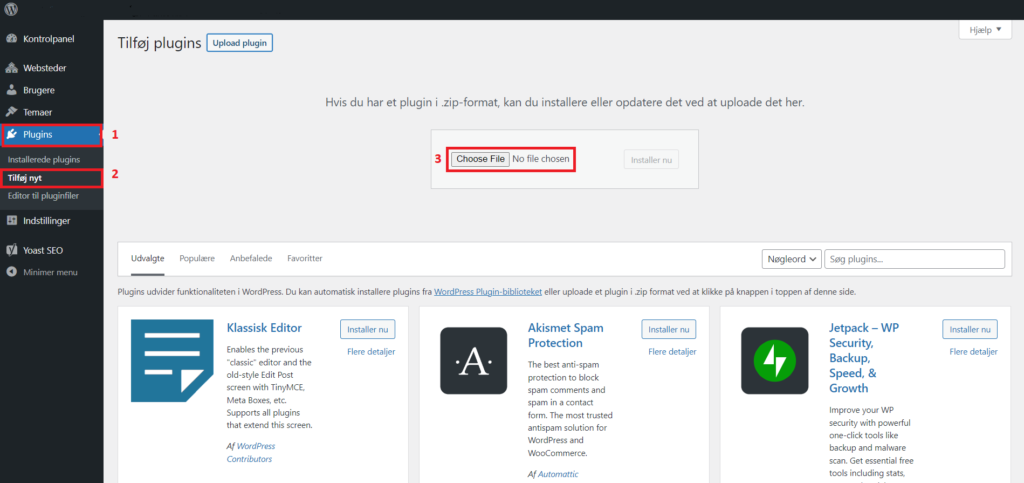
Aktivér plugin
- Klik på “Aktivér plugin” når pluginfilen er uploadet
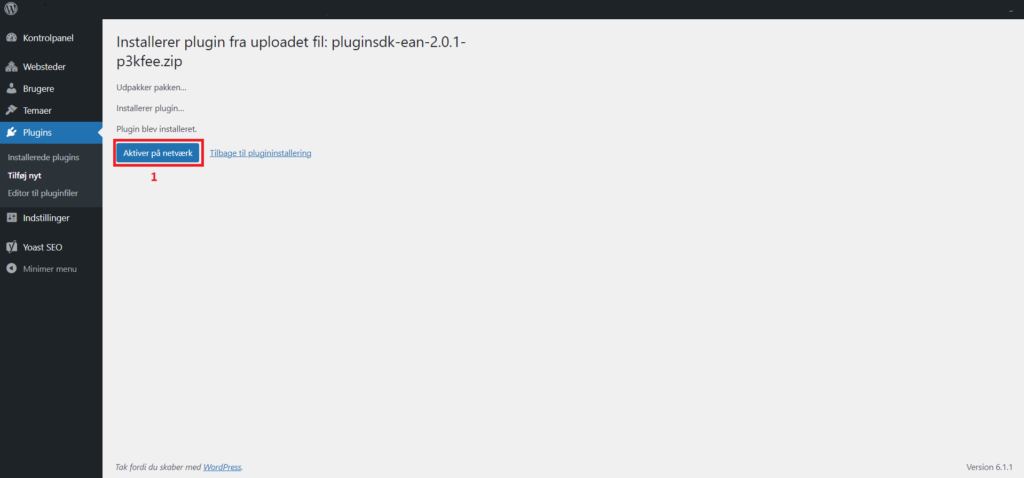
Indsæt licensnøgle
- Klik på “EAN” i WordPress Admin
- Indtast din licensnøgle du har modtaget ved køb af plugin’et
- Acceptér betingelser for brug af plugin
- Klik på “Activate”
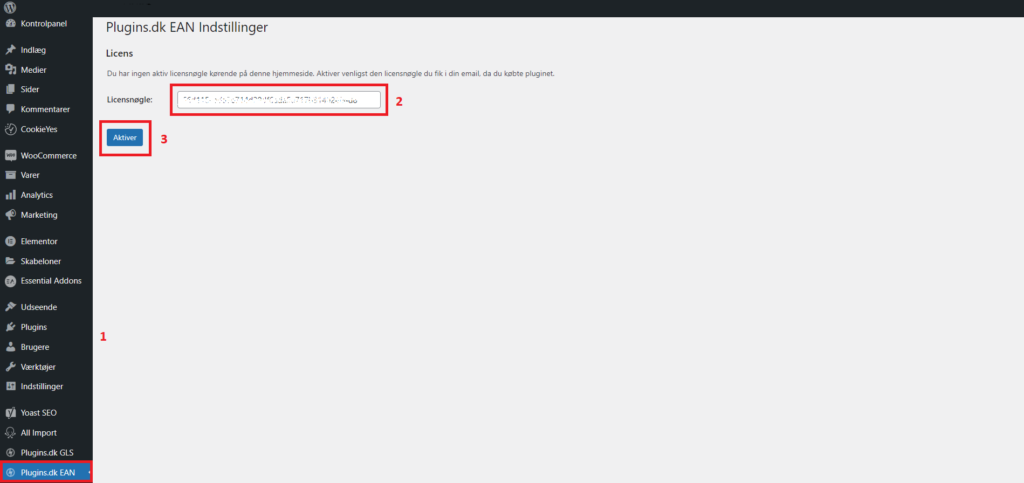
Opsæt EAN som betalingsmetode
- Klik på “Woocommerce” ude i sidebaren i venstre side, og gå derefter ind i “Indstillinger”.
- Gå ind på “Betalinger”.
- Aktiver EAN betaling som betalingsmetode
- Klik på “Gem ændringer”.
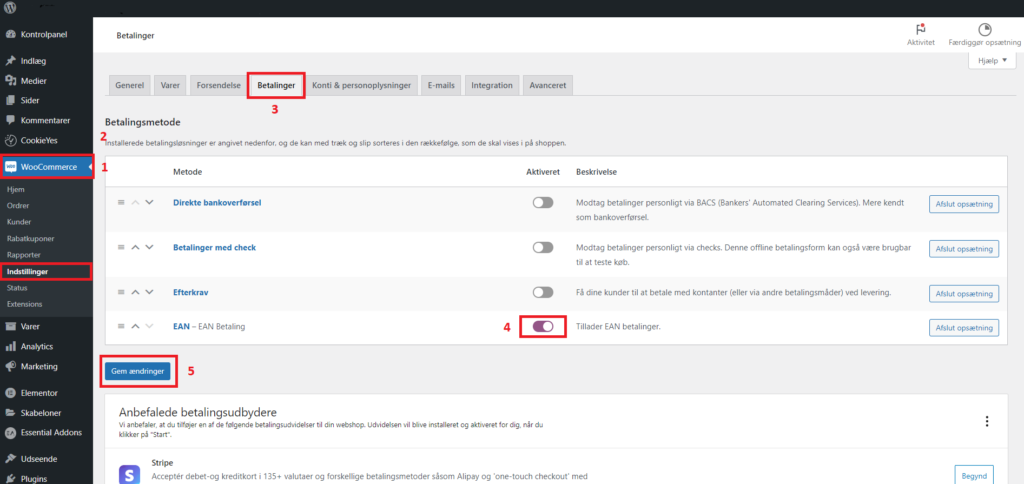
Tilpas EAN indstillinger
- Klik på EAN betalingsmetoden
- Indtast evt. ny titel og instruktioner
- Check eller un-check validering af EAN-nummer, syntaks for EAN-nummer og om Reference ID skal være påkrævet
- Klik “Gem ændringer”
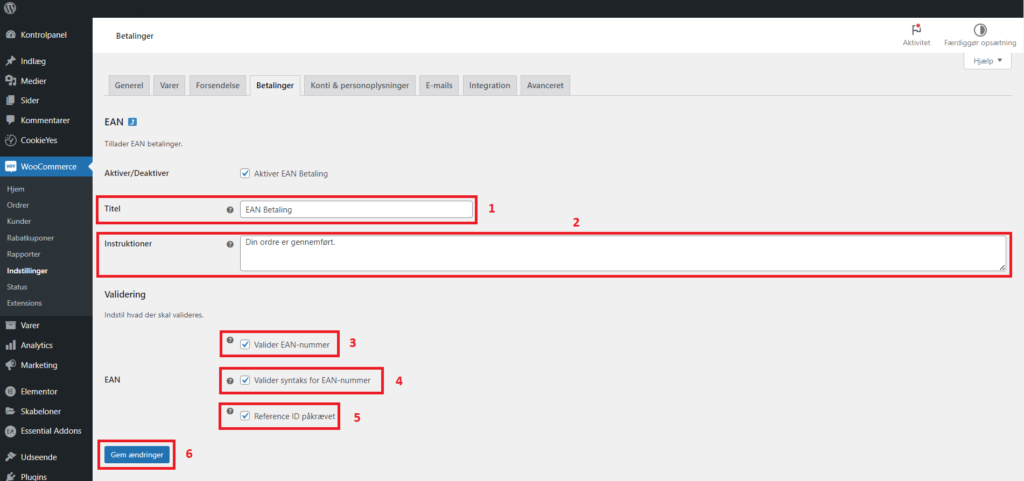
Du har nu installeret og opsat EAN betaling til Woocommerce.
Har du brug for hjælp til opsætning af plugin’et kan du få hjælp med vores installationspakke her.